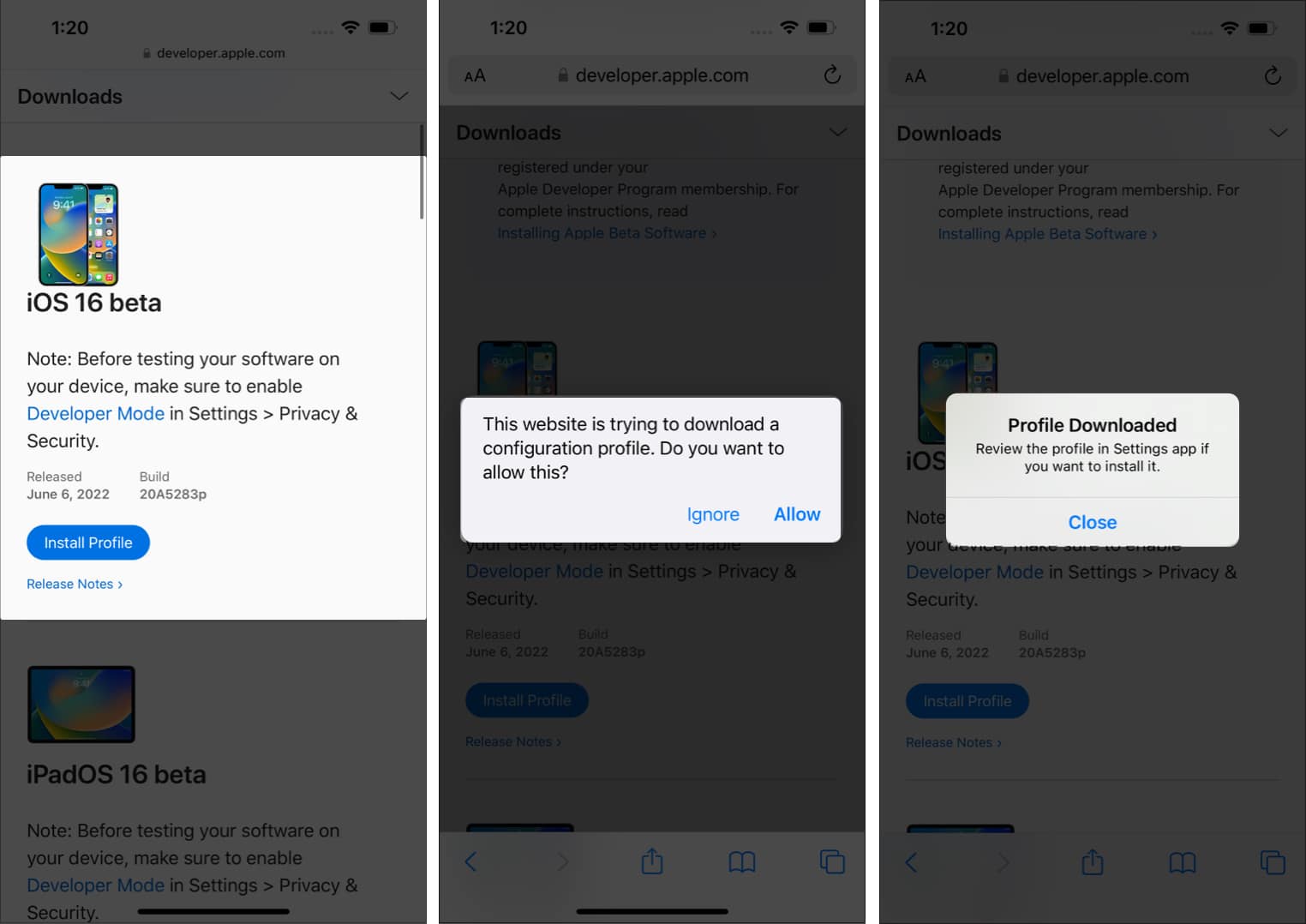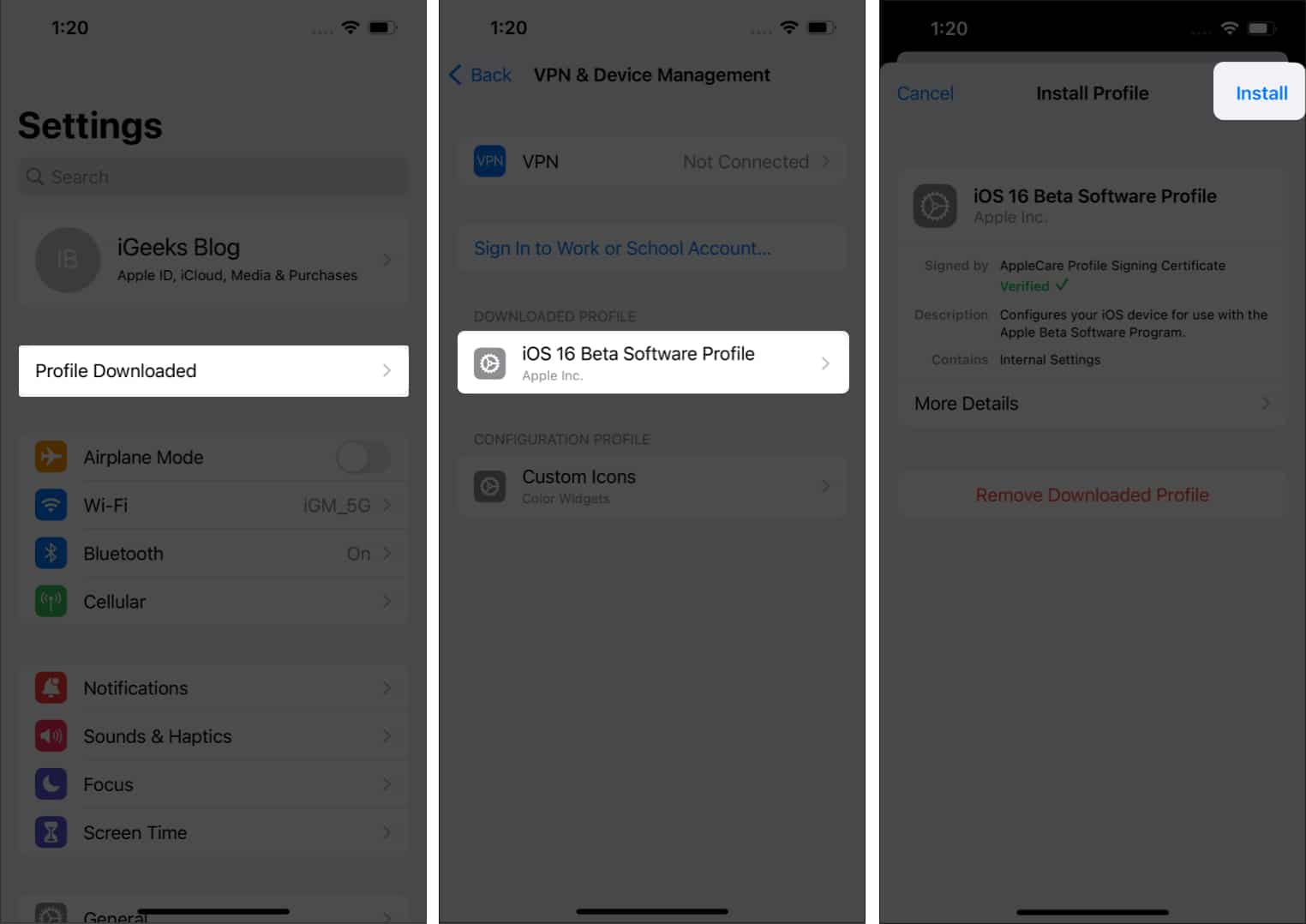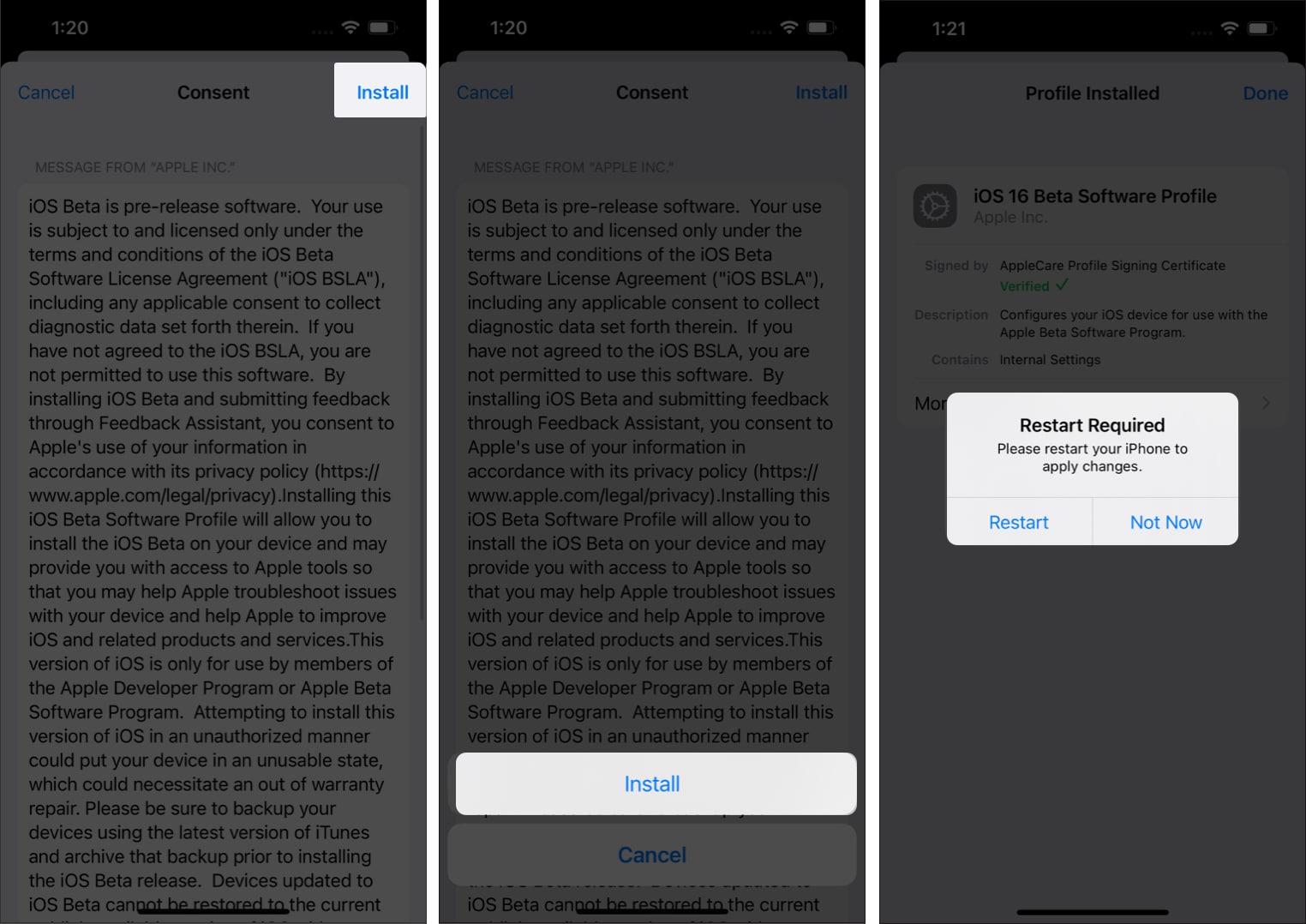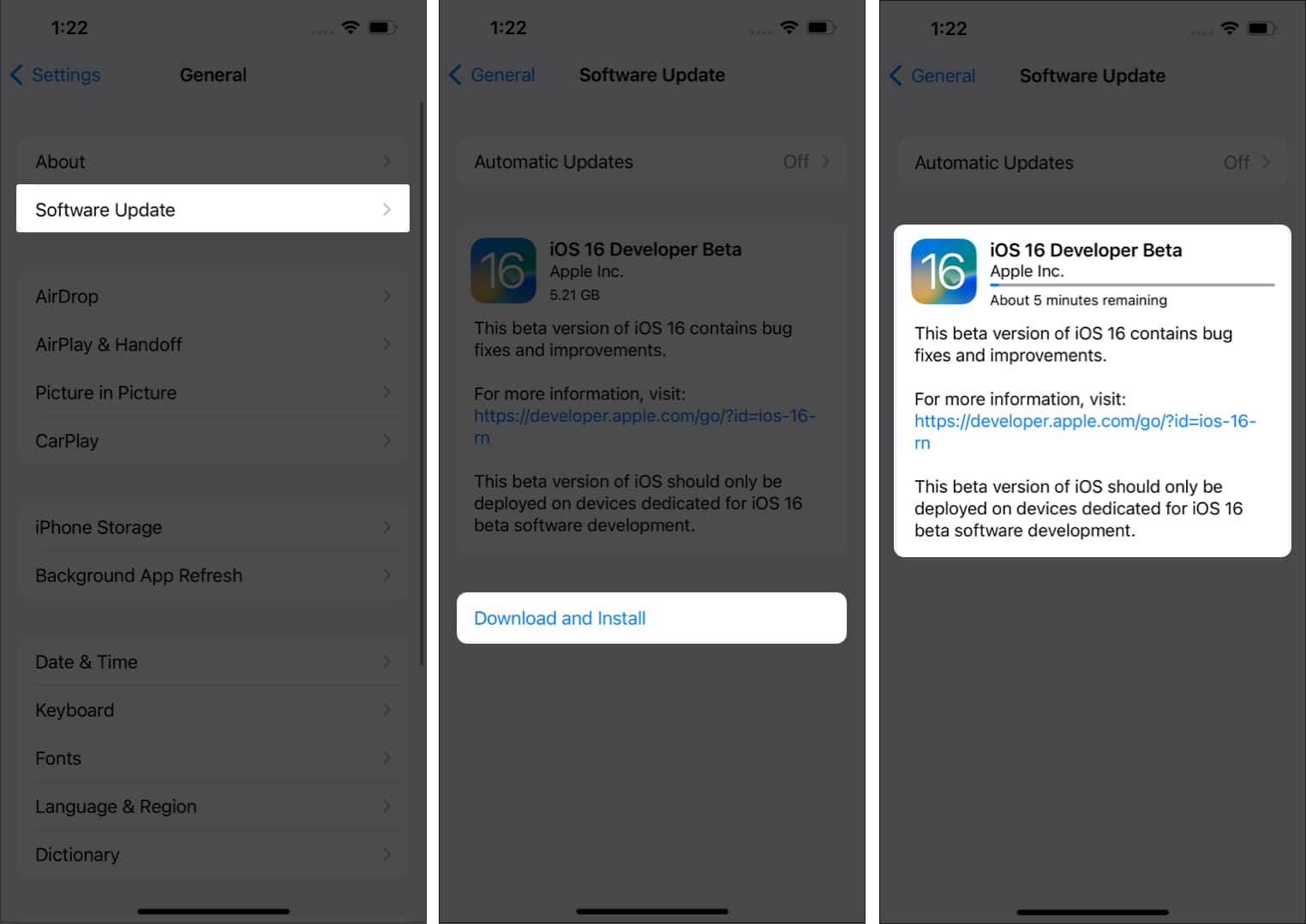Ce que vous devez savoir sur la bêta développeur d’iOS 16:
- Vous devez d’abord télécharger et installer le profil bêta iOS 16 à l’aide de votre Compte développeur Apple.
- Après cela, téléchargez et installez iPadOS 16 beta comme n’importe quelle mise à jour régulière d’iPadOS. Ouvert Réglages → Général → Mise à jour logicielle → Télécharger et installer.
Apple a dévoilé iOS 16 lors de sa conférence mondiale des développeurs 2022. La dernière version d’iOS apporte plusieurs fonctionnalités intéressantes comme un écran de verrouillage personnalisable, une bibliothèque de photos partagées iCloud, une dictée plus intelligente, une application Fitness et au-delà pour les iPhones compatibles. Si vous êtes impatient d’essayer la version bêta du développeur iOS 16, voici comment procéder.
Avant que tu commences:
- iOS 16 est pris en charge sur iPhone 8 et versions ultérieures. Voici la liste complète des appareils compatibles.
- Les bêtas de développeur sont incroyablement boguées. Avant de continuer, assurez-vous de sauvegarder votre iPhone sur iCloud ou sur un ordinateur. Alternativement, l’installation d’iOS 16 sur un appareil secondaire serait préférable.
- Vous devez avoir un compte développeur Apple (99 $/an) pour télécharger la version bêta du développeur iOS 16.
Comment télécharger iOS 16 Developer Beta sur iPhone
- Ouvert Safari sur votre iPhone et accédez à développeur.apple.com.
- Appuyez sur le Télécharger de nouvelles bêtas languette.
- Prochain, connexion à votre compte avec l’e-mail et le mot de passe de votre compte développeur Apple.
- Allez à la iOS16 section bêta et hit Installer le profil.
Une fenêtre contextuelle peut apparaître à l’écran, indiquant que le site Web essaie d’ouvrir les paramètres pour afficher un profil de configuration. - Robinet Permettre et proche.
Le téléchargement du profil du logiciel bêta iOS commencera sur votre appareil. - Ouvert Réglages → Profil téléchargé.
- Robinet Installer et entrez votre mot de passe.
- Sélectionner Installer en haut à droite → appuyez sur Installer confirmer.
- Enfin, touchez Redémarrer pour appliquer les modifications nécessaires.
Une fois le profil bêta iOS 16 installé sur votre iPhone, voici les étapes pour installer la dernière version bêta du développeur iOS.
Comment installer iOS 16 Developer Beta sur iPhone
- Ouvrir l’iPhone Réglages → Général.
- Sélectionner Mise à jour logicielle.
- Robinet Télécharger et installer.
- Entrez votre iPhone mot de passe et suivez les instructions à l’écran.
- Une fois le fichier téléchargé, appuyez sur Installer maintenant.
Si vous rencontrez des difficultés pour télécharger la mise à jour, c’est probablement parce que plusieurs développeurs tentent de la télécharger, ce qui peut être pénible pour les serveurs Apple. Veuillez envisager d’attendre un certain temps. Si vous avez encore besoin d’aide, consultez iOS 16 bloqué sur l’écran Mise à jour demandée. Voici comment y remédier.
Une fois la version bêta d’iOS 16 installée, vous devrez peut-être saisir le mot de passe de votre iPhone et votre mot de passe Apple ID pour maintenir iCloud et d’autres paramètres similaires à jour.
Téléchargez et installez iOS 16 Developer Beta à l’aide du Finder
Si vous ne pouvez pas télécharger directement la version bêta d’iOS 16, vous pouvez utiliser le Finder sur macOS Catalina ou une version ultérieure pour le faire. Voici comment:
- Télécharger l’image de restauration du logiciel bêta iOS à partir du Page de téléchargement du développeur Apple.
- Lancement Chercheur et connectez votre iPhone à votre Mac.
- Sélectionnez votre iPhone.
- Appuyez et maintenez enfoncé le Option clé dans le Sommaire panneau, puis cliquez sur Restaurer l’iPhone.
- Choisir la Logiciel bêta iOS restaurer le fichier et l’ouvrir.
- Maintenant, cliquez Restaurer pour commencer l’installation.
Une fois la version bêta installée avec succès, votre iPhone redémarrera. L’appareil aura besoin d’une connexion réseau active pour terminer l’activation.
C’est ainsi que vous pouvez télécharger et installer la version bêta du développeur iOS 16 sur votre iPhone et essayer les nouvelles fonctionnalités. Si vous avez des questions supplémentaires, veuillez les poser dans les commentaires ci-dessous.